
Inhaltsverzeichnis:
- Dienste des Anbieters "Dom.ru": Typen, Tarife, Verbindung, Konfiguration und Trennung von Internet und TV
- Dom. Ru Unternehmen: Dienstleistungen, Tarife, Vor- und Nachteile
- So verbinden Sie das Internet und den Fernseher von Dom. Ru
- So richten Sie das Internet über "Dom.ru" ein
- Einrichten von TV-Kanälen über "Dom.ru"
- So trennen Sie das Internet und den Fernseher vom Anbieter
- Bewertungen über den Anbieter "Dom.ru"
- Autor Bailey Albertson [email protected].
- Public 2023-12-17 12:57.
- Zuletzt bearbeitet 2025-01-23 12:42.
Dienste des Anbieters "Dom.ru": Typen, Tarife, Verbindung, Konfiguration und Trennung von Internet und TV

Der Wettbewerb auf dem Markt für digitale Dienste ist ziemlich hart - jeder Anbieter versucht, seinen Versorgungsbereich durch die Gewinnung neuer Kunden zu erweitern. Allerdings können sich nicht alle Betreiber mit höflichen Support-Spezialisten, schnellem Internet und hochwertigem Fernsehen rühmen. Was ist mit dem Dom.ru-Anbieter? In welchen Städten wird es betrieben, welche Dienste bietet es zu welchen Preisen an und wie kann sich ein neuer Teilnehmer mit seinem Netzwerk verbinden?
Inhalt
-
1 Firma "Dom. Ru": Dienstleistungen, Tarife, Vor- und Nachteile
- 1.1 Anbieter "Dom.ru" - positiv und negativ
-
1.2 Tabelle: bekannte Internet-Tarife von Dom.ru.
1.2.1 Video: So positionieren Sie den Router richtig, sodass die Internetgeschwindigkeit von Dom.ru maximal ist
- 1.3 Pakete von TV-Kanälen von "Dom.ru"
- 1.4 Doppelsätze "Internet + TV"
- 1.5 Service "Telefon zu Hause"
-
2 So verbinden Sie das Internet und den Fernseher von Dom. Ru.
- 2.1 So finden Sie heraus, ob ein Haus mit einem Anbieter verbunden ist
- 2.2 Anbieterkontakte
-
2.3 Offizielle Seite
- 2.3.1 Hinterlassen Sie eine Anfrage auf der Website
- 2.3.2 Rückruf über die Website bestellen
- 2.3.3 Persönliches Konto
- 2.3.4 Video: Verwendung des persönlichen Kontos "Dom.ru"
- 3 So richten Sie das Internet über "Dom.ru" ein
-
4 Einrichten von TV-Kanälen über "Dom.ru"
4.1 Video: Verwendung des TV-Dienstes von "Dom.ru"
- 5 Trennen des Internets und des Fernsehgeräts vom Anbieter
- 6 Bewertungen zum Anbieter "Dom.ru"
Dom. Ru Unternehmen: Dienstleistungen, Tarife, Vor- und Nachteile
Dom.ru bietet seinen Kunden verschiedene digitale Dienste:
- Heim-Internet in Wohnungen, Privathäusern und Büros - sowohl kabelgebundene (DSL, GPON und andere) als auch kabellose Technologien werden verwendet.
- Telefonie (Festnetztelefone sowie ein gemeinsames Projekt für die Mobilkommunikation mit Megafon).
- Fernsehen (Kabel und digital).
Für das Jahr 2018 umfasst das Versorgungsgebiet des Anbieters 56 große Städte in Russland in verschiedenen Regionen: Kursk, Jekaterinburg, St. Petersburg, Kasan, Omsk, Woronesch, Perm, Tscheljabinsk und viele andere. Die gesamte Liste der Siedlungen finden Sie auf der offiziellen Website des Anbieters.
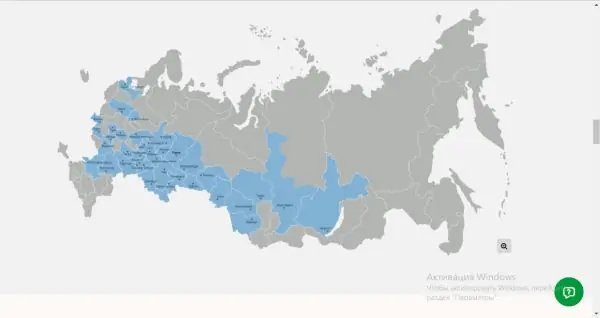
Das Versorgungsgebiet des Anbieters umfasst fast ein Drittel der Regionen
Anbieter "Dom.ru" - positiv und negativ
Über den Dom.ru-Operator gibt es viele gute Dinge zu sagen:
- Das Internet der Firma "fliegt". 2017 wurde der Betreiber mit dem SpeedTest-Preis "Anbieter des schnellsten Internets in Russland" ausgezeichnet.
- Die 24/7-Netzwerküberwachung des Anbieters bietet eine schnelle, automatische Fehlerbehebung. Sie werden wiederum schnell beseitigt - der Teilnehmer hat nicht einmal Zeit, diesen Fehler zu bemerken.
-
Der Anbieter bietet rund um die Uhr Support - Chat in der offiziellen Ressource, in sozialen Netzwerken (Vkontakte, Facebook) sowie telefonisch (kostenloser Anruf).

24/7 Anbietersupport Die Spezialisten des Unternehmens sind immer bereit, die Fragen der Abonnenten per Telefon oder Chat zu beantworten
- Das Unternehmen beschleunigt das Internet für Benutzer aller Internetpakete von 2:00 bis 10:00 Uhr auf 100 MB / s.
- Jede Person kann kostenloses WLAN in einem Café oder Kino über ein spezielles mobiles Programm "Dom.ru Wi-Fi" nutzen. In Russland wurden mehr als 9.000 solcher Zugangspunkte eingerichtet.
-
Sie können die Leistungen des Betreibers "Dom.ru" auf verschiedene Arten bezahlen:
- Annahmestellen für Zahlungen in bar (Büros des Unternehmens selbst, Netzwerke "Svyaznoy", "Euroset", "Megafon", TelePay);
- elektronische Geldbörsen (TelePay, WebMoney, Yandex. Money, Qiwi, WalletOne);
-
Banken, Geldautomaten und Karten (Sberbank, BINBank, Ural Bank, Russian Standard Bank und andere);

Bezahlung für Dienstleistungen Abonnenten der Firma Dom.ru können Dienstleistungen mit einer Bankkarte bezahlen
- mobiles Bezahlen zum Beispiel von Beeline;
- verschiedene Terminals.
- Jedes TV-Paket des Anbieters enthält HD-Kanäle.
- Verbindungsanfragen werden schnell bearbeitet - innerhalb von 2 Tagen kommt ein Master zu Ihnen: Er verlegt das Kabel, erstellt einen Vertrag und akzeptiert die Zahlung. All dies wird nicht länger als eine Stunde dauern. Wenn Sie möchten, verbindet der Spezialist den Router auch mit der Leitung und konfiguriert ihn.
- Das Unternehmen veranstaltet ständig Werbeaktionen und bietet Rabatte auf Dienstleistungen sowie Geschenke.
-
Auf Ressourcen wie YouTube, RuTube, Ivi, Yandex, Wikipedia, verschiedenen sozialen Netzwerken, Online-Spielen usw. können Sie unabhängig vom Tarif bis zu 100 MB / s kostenlos verwenden.

Schnelle Geschwindigkeit auf bestimmten Websites Der Anbieter garantiert eine Geschwindigkeitssteigerung von bis zu 100 MB / s auf bestimmten Ressourcen, beispielsweise in sozialen Netzwerken und auf YouTube
-
Der Anbieter bietet gegen eine geringe Gebühr weitere Optionen an:
- Antivirenprogramme (Kaspersky, Dr. Web, Eset NOD 32) - ungefähr 70 Rubel / Monat;
- Ausrüstung (Router und Set-Top-Boxen) in Raten ab 120 Rubel / Monat;
- Hochgeschwindigkeitsboni (um die Geschwindigkeit des Internets zusätzlich zum Tarif zu erhöhen) von 75 Rubel / Monat. für 50 MB / s;
- Option "Multiroom" für 50 Rubel / Monat. (um alle TV-Geräte in der Wohnung im Rahmen des Tarifplans zu kombinieren);
-
Mobile TV über eine Markenanwendung mit mehreren Abonnements und mehr.

Mobile TV-Abonnements Der Anbieter hat separate Pakete für Mobile-TV-Abonnements mit bestimmten Kanälen erstellt
Berücksichtigen Sie die folgenden Nachteile, wenn Sie Dom.ru als möglichen Anbieter in Betracht ziehen:
-
Hoher Preis. Die Kosten des Tarifs betragen beispielsweise für 35 MB / s etwa 600 Rubel. Für diesen Preis bieten viele andere Anbieter Geschwindigkeiten von bis zu 100 MB / s an. Diese Tarife gelten jedoch eher für Städte außerhalb der Hauptstadt, beispielsweise Nowosibirsk. Die Tarifkosten in den östlichen Regionen sind bei einer Geschwindigkeit von 50 MB / s von 400 auf 500 Rubel niedriger.

Liste der Internet-Tarife Der Anbieter bietet seinen Kunden einige Tarife an
- Verbindungsgebühr. Wenn Sie möchten, dass ein Spezialist das Kabel "geschlossen" verlegt (die Drähte werden in den Wänden oder in den Fußleisten versteckt), müssen Sie zusätzlich 1.500 Rubel bezahlen - der Service heißt "Lux Connection".
- Mangel an Tarifvielfalt. Der maximal angebotene Betrag beträgt 3 Tarife. In einigen Städten ist möglicherweise nur ein Paket gültig.
- Die Besessenheit von Managern ist ständige Anrufe mit dem Vorschlag, zusätzliche Dienste zu verbinden.
Tabelle: bekannte Internet-Tarife von Dom.ru
| Pakete | Geschwindigkeit (MB / s) | Ungefährer Preis (RUB / Monat) | Boni und Optionen (alle Tarife enthalten 5 kostenlose TV-Kanäle für die Anzeige in einer speziellen proprietären Anwendung "Dom.ru TV"). |
| "Der erste Raum" | 50 | 400 | Es gibt keine zusätzlichen Funktionen. |
| "Zweiter Raum" | 60 | 430 | Es gibt keine Optionen. |
| "Lichtgeschwindigkeit" | 100 | 500 | Es gibt keine Boni. |
| "Gaming League of Legends" | 100 MB / s in den ersten 3 Monaten, ab dem vierten - 50 MB / s. | 500 |
|
| "Internet 35" | 35 | 590 | Es gibt keine zusätzlichen Funktionen. |
| "Internet 70" | 70 | 650 | Auch in diesem Tarif gibt es keine Boni. |
| "Internet 100" | 100 | 800 | Das Paket enthält keine Optionen. |
Video: So positionieren Sie den Router richtig, sodass die Internetgeschwindigkeit von Dom.ru maximal ist
TV-Senderpakete von "Dom.ru"
Channel-Pakete unterscheiden sich auch von Stadt zu Stadt. Lassen Sie uns die Tarifpläne analysieren, die für die meisten Städte gelten:
- "Ich mag S" - 132 Kanäle, von denen 31 in HD sind, für 600 - 750 Rubel / Monat.
- "Ich mag L" - 193 Kanäle (69 HD) für 860 Rubel / Monat.
-
"Mix HD" - 11 Kanäle (11 HD) für 200 Rubel / Monat.

Liste der TV-Pakete Ein Standard-Grundpaket mit 132 Kanälen kostet etwa 700 Rubel
- "Start +" - 9 Kanäle für 200 Rubel / Monat.
- "Cinema and Music HD" - 8 Kanäle (7 HD) für 200 Rubel / Monat.
- "Tune Cinema" - 5 HD-Kanäle mit Surround-Sound (ausländische und russische High-Grossing-Filme verschiedener Genres, Premieren) für 400 Rubel / Monat
-
MobiSmart - 127 Kanäle (30 HD) für 150 Rubel / Monat.

Liste der Fernsehkanäle Wenn Sie verschiedene Filme und Musikkanäle mit Clips ansehen möchten, wählen Sie den Tarif "Filme und Musik HD"
- ViP - 5 HD-Kanäle mit Surround-Sound für 300 Rubel / Monat.
- Amedia Premium HD - 2 HD-Kanäle (AMEDIA Premium HD und AMEDIA HIT) für 200 Rubel / Monat.
- "Russian Cinema" - 4 Kanäle mit russischen Filmen und TV-Serien (1 HD) für 150 Rubel / Monat.
- "Amazing Planet" - 10 Bildungskanäle für die ganze Familie (7 HD) für 200 Rubel / Monat.
- "Spiel! Fußball "- 3 HD-Kanäle für Fußballfans (Pressemitteilungen, Spiele, Überprüfungsprogramme usw.) für 400 Rubel / Monat.
- "Spiel! Sport "- 5 Kanäle, darunter 3 HD, für Sportler (Fußball, Basketball, Hockey, Boxen, Tennis und vieles mehr) für 400 Rubel / Monat.
- "Match Premier" ist ein gleichnamiger HD-Kanal (ausschließlich dem russischen Fußball gewidmet) für 220 Rubel pro Monat.
- KHL HD - zwei gleichnamige Kanäle im TV- und HD-Format für diejenigen, die Hockey für 150 Rubel / Monat lieben.
- "Real Male" - 6 Kanäle (3 HD) über Boxen, Sportnachrichten, militärische Ausrüstung und Waffen, Autos für 200 Rubel / Monat.
- "Gamer" ist ein Kanal namens E HD für E-Sportler sowie für eingefleischte Spieler für 100 Rubel / Monat.
-
"Sport und Hobbys HD" - 11 Kanäle (6 HD) für Sportfans und diejenigen, die jeden Tag für 200 Rubel / Monat etwas Neues im Leben lernen möchten.

Sport- und Hobbys-Paket Das Paket "Sport und Hobbys" ist für diejenigen geeignet, die verschiedene Wettbewerbe und Bildungskanäle sehen möchten
- Umka - 9 Kinderkanäle (2 HD) für 300 Rubel / Monat. Geeignet für Kinder und Jugendliche von 2 bis 16 Jahren.
- "Rain" - ein bekannter gleichnamiger Kanal im HD-Format (Nachrichten, Filme, Musik, Reisen, soziale Projekte usw.) für 240 Rubel / Monat.
- "National" - 6 Unterhaltungssender aus Großbritannien, Korea, der Ukraine, Japan und der Tschetschenischen Republik für 200 Rubel / Monat.
- "Shant Premium HD" ist ein gleichnamiger armenischer Sender ohne Werbung für 240 Rubel / Monat.
- "Insomnia" - 6 Kanäle für Erwachsene (1 HD) für 230 Rubel / Monat.
Doppel bietet "Internet + TV"
Gemischte Pakete für eine bestimmte Region können ebenfalls unterschiedlich sein. Für die Stadt Barnaul gelten beispielsweise folgende Tarife:
- "I Like S" - 50 MB / s und 130 TV-Kanäle (31 HD) für 630 Rubel / Monat.
-
"Ich mag L" - 100 MB / s und 153 (43 HD) TV-Kanäle für 800 Rubel / Monat.

Bewerten Sie "Ich mag L" Der Tarif "Ich mag L" eignet sich für Personen, die mit hoher Geschwindigkeit im Internet "surfen" und gleichzeitig eine Vielzahl interessanter Fernsehprogramme ansehen möchten
- "Ich mag XXL" - 100 MB / s und 191 (69 HD) TV-Kanäle für 1100 Rubel / Monat.
-
"My Constructor" - 40 MB / s und 33 (6 HD) Kanäle für 630 Rubel / Monat. Außerdem können Sie 5 Basiswürfel mit verschiedenen Kanälen und Optionen für das Internet auswählen.

Paketkonstruktor Sie können ein Servicepaket direkt auf der Website des Anbieters erstellen
Telefon zu Hause
Der Anbieter bietet zwei Tarife für den Home Phone-Dienst an - unbegrenzt und zeitbasiert. Beide kommen mit TV und Internet. Bei der ersten Option gegen eine monatliche Gebühr von 190 Rubel / Monat. Sie haben die Möglichkeit, beliebige Städtenummern ohne Minutenabrechnung anzurufen.
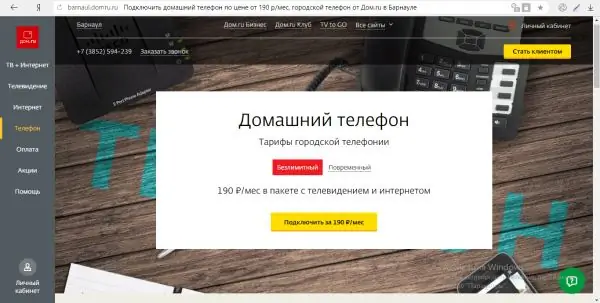
Der "Unbegrenzte" Tarif impliziert das Fehlen jeglicher Tarifierung innerhalb von Minuten beim Anrufen von Festnetznummern in der Stadt
Der "zeitbasierte" Tarif geht ebenfalls von einer Abonnementgebühr von 190 Rubel / Monat aus, es wird jedoch eine zusätzliche Zahlung pro Minute erhoben - 0,20 Rubel.
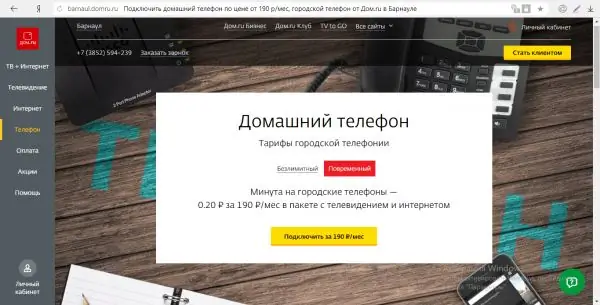
Mit dem "zeitbasierten" Tarif müssen Abonnenten für Minuten des Gesprächs am Telefon extra bezahlen
Außerdem erhalten Sie eine kostenlose Anrufer-ID, detaillierte Online-Statistiken, Sprachkommunikation in HD-Qualität und ermäßigte Anrufe in andere Regionen (von 25 bis 35 Rubel / Monat).
So verbinden Sie das Internet und den Fernseher von Dom. Ru
Sie können eine Anfrage zum Verbinden eines bestimmten Dienstes per Telefon, in einem der Büros des Unternehmens oder in der offiziellen Ressource des Anbieters digitaler Dienste hinterlassen. Lassen Sie uns jede der Methoden im Detail betrachten.
So finden Sie heraus, ob ein Haus mit einem Anbieter verbunden ist
Eine schnelle Verbindung ist natürlich möglich, wenn einige Ihrer Nachbarn bereits den Dom.ru-Anbieter nutzen. Sie können von den Bewohnern selbst herausfinden, ob ein Anbieter in Ihrem Haus oder Eingang arbeitet. Wenn Sie jedoch schneller Informationen erhalten möchten, verwenden Sie einen speziellen Service:
-
Öffnen Sie diese Seite der offiziellen Website "Dom.ru" mit einem beliebigen Browser. Ändern Sie gegebenenfalls die Stadt in der oberen linken Ecke der Seite.

Adressverifikation Geben Sie den Straßennamen in die erste Zeile ein
-
Geben Sie die Adresse (Straßenname) ein. Verwenden Sie bei der Eingabe die Referenzdaten in der angezeigten Liste.

Menütipps Während der Eingabe erhalten Sie auf der Website Hinweise - Referenzinformationen
-
Wählen Sie in den beiden Dropdown-Menüs die Nummer des Hauses und der Wohnung aus oder geben Sie sie selbst in die Felder ein. Klicken Sie auf "Überprüfen".

Haus- und Wohnungsnummern eingeben Geben Sie im zweiten und dritten Feld die Haus- und Wohnungsnummer ein
-
Das System beginnt mit der Suche. Es kann sich herausstellen, dass das Haus derzeit nicht mit dem Anbieter verbunden ist. Mit einer positiven und einer negativen Antwort bietet Ihnen die Site jedoch an, eine Verbindungsanfrage zu hinterlassen. Wenn die Informationen zur Konnektivität korrekt sind, ruft der Betreiber Sie zurück und informiert Sie über die Lösung.

Ergebnis der Überprüfung Unabhängig vom Suchergebnis bietet Ihnen das System an, eine Verbindungsanfrage zu hinterlassen
Anbieterkontakte
Sie können die Unternehmensvertreter über Ihre Absicht informieren, mit einem einfachen Anruf eine Verbindung zu einem oder mehreren seiner Dienste herzustellen. Die Telefonnummern sind für jede Stadt unterschiedlich. Die genaue Nummer finden Sie auf der offiziellen Website des Anbieters.
Der Spezialist, der den Hörer abhebt, berät Sie bei all Ihren Fragen (Tarife, Zahlungsmethoden, Bedingungen und Konnektivität usw.). Mit ihm können Sie sofort Datum und Uhrzeit der Geräteinstallation vereinbaren - wann die Meister zu Ihnen nach Hause kommen, um einen bestimmten Service einzurichten.

Der Support-Service akzeptiert eine Bewerbung von Ihnen, wenn eine Verbindung zu Ihnen nach Hause möglich ist
Eine andere Möglichkeit, eine Anfrage zu hinterlassen, besteht darin, das Büro persönlich zu besuchen. Gehen Sie wie folgt vor, um die Adresse der nächstgelegenen Filiale in Ihrer Stadt zu ermitteln:
-
Starten Sie einen beliebigen Browser und fügen Sie den Link zur offiziellen Ressource des Anbieters ein: https://domru.ru. Achten Sie sofort auf die obere linke Ecke der Site: Das System sollte Ihren Standort automatisch erkennen. Wenn die falsche Stadt eingestellt ist, klicken Sie mit der linken Maustaste auf den Namen.

Offizielle Ressource des Anbieters Sehen Sie sich die Position in der oberen linken Ecke an, die das System für Sie ausgewählt hat
-
In einem weißen Dialogfeld wird eine Liste der verfügbaren Städte angezeigt, in denen der Anbieter tätig ist. Finde deine unter ihnen. Wenn es nicht vorhanden ist, bedeutet dies, dass das Unternehmen noch keine Dienste in Ihrer Siedlung bereitstellt - Sie können keine Verbindung zu ihnen herstellen.

Standortwechsel Wählen Sie Ihre Stadt in der Liste aus. Wenn sie jedoch nicht in der Liste enthalten ist, können Sie keine Verbindung zum Anbieter herstellen
-
Bewegen Sie im linken Bereich mit Abschnitten der Site den Mauszeiger im Abschnitt "Hilfe" und klicken Sie dann auf "Kontakte".

Registerkarte "Hilfe" Folgen Sie auf der Registerkarte "Hilfe" dem Link "Kontakte".
-
Aktivieren Sie sofort den Parameter "Nur Dom.ru", sodass nur die Büros des Anbieters auf der Karte angezeigt werden und nicht die Niederlassungen seiner Partner.

Karte mit Büros Zunächst werden auf der Karte alle Büros der Partnerunternehmen des Anbieters angezeigt, die Zahlungen für Dienstleistungen von "Dom.ru" akzeptieren.
-
Finde rote Häuser auf der Karte. Erinnern Sie sich an den Standort des Büros in Ihrer Nähe und gehen Sie dorthin.

"Dom.ru" Büros Aktivieren Sie den Parameter "Nur" Dom.ru ", damit nur die Büros des Anbieters auf der Karte verbleiben
-
Vergessen Sie vorher nicht, sicherzustellen, dass die Arbeitszeiten der Niederlassung noch nicht abgelaufen sind (sie arbeiten normalerweise von 10:00 bis 22:00 Uhr). Scrollen Sie dazu ein wenig nach unten.

Verkaufszentren Wählen Sie die Verkaufszentren des Anbieters auf der Karte aus - Symbole mit roten Häusern
-
Das Büro informiert Sie ausführlich über die Dienstleistungen. Wenn Sie einer Verbindung zustimmen, schreiben Sie eine Erklärung und geben Sie Ihren Reisepass an einen Spezialisten weiter, damit dieser eine Fotokopie davon anfertigen kann. Außerdem müssen Sie nur auf die Ankunft von Spezialisten zu Hause warten.

Verkaufsbüro "Dom.ru" Im Verkaufsbüro "Dom.ru" können Sie sich sofort über Tarife informieren und die Ankunft von Meistern zu Hause vereinbaren
Offiziellen Website
Ein Spezialist aus der Verkaufsabteilung kann Sie zurückrufen, um die Verbindungsdetails zu klären. Zuvor müssen Sie jedoch selbst einen Antrag auf Verbindung auf der Website ausfüllen. Das geht ganz einfach:
- Führen Sie in jedem Browser dieselbe offizielle Ressource aus, die im vorherigen Abschnitt dieses Artikels angegeben wurde. Sie können sofort auf die gelbe Schaltfläche rechts "Kunde werden" klicken, um zum Ausfüllen des Formulars zu gelangen.
-
Wenn Sie sich vorab mit den bestehenden Tarifen und Preisen für diese vertraut machen möchten (dies wird empfohlen, da die Preise und die Verfügbarkeit bestimmter Pakete je nach Region unterschiedlich sind), wählen Sie im linken Bereich den Dienst aus, den Sie im Internet verwenden möchten Bewegen Sie in Zukunft die Maus darüber und klicken Sie auf "Tarife", "Pakete" oder "Alle Tarife vergleichen".

Registerkarte Internet Wählen Sie auf der dritten Registerkarte "Internet-Tarife".
-
Wählen Sie das Kit aus, das am besten zu Ihnen passt, und klicken Sie auf die gelbe Schaltfläche "Verbinden".

Tarifauswahl Entscheiden Sie sich für die gewünschte Geschwindigkeit und klicken Sie auf "Verbinden".
-
Infolgedessen werden Sie zum gleichen Antragsformular weitergeleitet. Füllen Sie alle Zeilen aus - denken Sie daran, dass mit Sternchen markierte Felder nicht leer sein dürfen (E-Mail ist beispielsweise optional). Klicken Sie auf "Anfrage hinterlassen", damit das Formular an einen Spezialisten gesendet wird. Dieser ruft Sie zurück, um die Verbindungsdetails zu klären.

Verbindungsanfrage Füllen Sie alle Felder der Bewerbung sorgfältig aus
-
Wenn Sie einen Online-Spezialisten konsultieren möchten, dh durch Chatten, scrollen Sie ein wenig nach unten und folgen Sie dem Link "Online-Berater" oder klicken Sie auf das grüne runde Symbol mit einem Fragezeichen in der unteren rechten Ecke der Website.

Senden einer Bewerbung Bevor Sie eine Bewerbung senden, können Sie sich online an einen Spezialisten wenden
-
Es wird ein Seitenbereich geöffnet, in dem Sie Text eingeben müssen. Begrüßen Sie einen Spezialisten und stellen Sie ihm eine bestimmte Frage zu Diensten oder Verbindungen.

Chat zur Beratung Im Beratungschat können Sie Fragen zu den Diensten des Anbieters stellen
Wir hinterlassen eine Anfrage auf der Website
Eine andere Methode zur Kontaktaufnahme mit einem Unternehmen ist ein Brief, der direkt auf seine Ressource geschrieben wird, das sogenannte Feedback. Die Methode ist natürlich nicht beliebt, da Abonnenten länger auf eine Antwort warten müssen, als wenn sie telefonisch oder über eine Anwendung auf der Website Kontakt aufnehmen:
-
Wir starten diese Seite der Website des Anbieters. Wir drucken den vollständigen Namen und die Telefonnummer in die entsprechenden Zeilen.

Beschwerdebrief ausfüllen Füllen Sie zunächst den Abschnitt "Persönliche Daten" aus: vollständiger Name und Telefonnummer
- Wenn Sie bereits eine Betreiber-Website geöffnet haben, können Sie diese Seite wie folgt aufrufen: Bewegen Sie den Cursor auf den Abschnitt "Hilfe" und klicken Sie auf die Option "Anfrage hinterlassen".
-
Im Grund für die Anfrage geben wir das Thema "Verbindung" an. In das Feld "Text" schreiben wir eine Anfrage, um einen bestimmten Dienst zu verbinden - vergessen Sie nicht anzugeben, an welcher Adresse.

Der Grund für die Petition Geben Sie den ersten Grund für die Kontaktaufnahme mit "Verbindung" an.
-
Über die Schaltfläche "Dateien auswählen" fügen wir auf Wunsch eine vorab erstellte Fotokopie des Reisepasses bei.

Senden eines Beschwerdebriefs Fügen Sie eine Fotokopie Ihres Reisepasses bei, geben Sie die E-Mail-Adresse an, an die Sie einen Antwortbrief senden müssen, und senden Sie dann Ihren Einspruch
- Geben Sie Ihre E-Mail-Adresse in das Feld Feedback ein. Klicken Sie auf "Senden" und erwarten Sie eine Antwort von Spezialisten. Der Brief informiert Sie über Datum und Uhrzeit der Ankunft des Kapitäns.
Bestellen Sie einen Rückruf über die Website
Wenn Sie das Unternehmen nicht selbst anrufen und gleichzeitig keinen Antrag auf der Website ausfüllen möchten, können Sie einfach einen Anruf beim Anbieter wie folgt bestellen:
-
Öffnen Sie die offizielle Seite "Dom.ru" erneut. Im oberen Bereich unter dem Namen der Stadt sehen Sie die Support-Telefonnummer und daneben einen Link zum Bestellen eines Rückrufs. Klick es an.

Option "Anruf anfordern" Klicken Sie auf den Link "Anruf anfordern"
-
Wählen Sie im Fenster die zweite Option, um den Dienst zu aktivieren.

Wählen Sie einen Grund für die Kontaktaufnahme mit dem Support Klicken Sie auf "Ich möchte den Dienst aktivieren".
-
Drucken Sie Ihren Namen aus, damit der Unternehmensvertreter weiß, wie er Sie kontaktieren kann, sowie Ihre gültige Telefonnummer. Klicken Sie auf "Senden" und warten Sie auf einen Anruf eines Spezialisten.

Bestellformular anrufen Sie müssen nur zwei Felder ausfüllen - Name und Telefon
Persönliches Büro
Jeder Abonnent von "Dom.ru" hat das Recht, sein persönliches Konto auf der Website zu verwenden (er erhält ein Login und ein Passwort, wenn er eine Vereinbarung mit dem Unternehmen abschließt). In seiner Oberfläche können Sie:
- Aufladen des Guthabens mit einer bargeldlosen Zahlung (elektronische Geldbörse oder Bankkarte);
- verschiedene Boni aktivieren und als Erster über Sonderangebote informiert werden;
- Aktivieren Sie den Dienst "Versprochene Zahlung", wenn die Zahlung plötzlich nicht mehr rechtzeitig möglich war und das Internet oder der Fernseher dringend benötigt wird.
- personenbezogene Daten ändern;
- den Vertrag verlängern;
- den Dienst für bestimmte Dienste aussetzen;
- neue Tarife und vieles mehr verbinden.
Betrachten wir am Beispiel der Aufgabe "Anschließen eines neuen Tarifs", wie das bereitgestellte persönliche Konto verwendet wird:
-
Sie können Ihr persönliches Konto auf verschiedene Arten eingeben. Das erste ist das Profilsymbol in der unteren linken Ecke der Website. Klicken Sie darauf und geben Sie die Autorisierungsdaten in das angezeigte Fenster ein - eine E-Mail-Adresse oder Vertragsnummer sowie ein Passwort (diese müssen in Ihrem Vertrag angegeben sein oder im Memo des Abonnenten).

Melden Sie sich bei Ihrem persönlichen Konto an Geben Sie in das Feld zur Eingabe Ihres persönlichen Kontos die Daten für die Autorisierung ein - melden Sie sich in Form einer Vertragsnummer oder E-Mail sowie eines Passworts an
-
Sie haben das Recht, dieselben Daten an einer anderen Stelle auszudrucken - klicken Sie auf den Link "Mein Konto" in der oberen rechten Ecke der Website.

Link "Persönliches Konto" Folgen Sie dem Link "Mein Konto" in der oberen rechten Ecke der Website
-
Beginnen Sie auf einer neuen Seite mit der Eingabe von Kombinationen.

Autorisierung auf der Website Geben Sie Ihren Benutzernamen und Ihr Passwort ein, um sich in Ihrem Konto anzumelden
-
Für das persönliche Konto wurde auch eine separate offizielle Website des Anbieters erstellt - folgen Sie diesem Link und schreiben Sie die richtigen Daten.

Website für persönlichen Account Sie können auf einer speziell erstellten Website zu Ihrem Konto wechseln
-
Sie haben auch das Recht, sich über verschiedene soziale Netzwerke in Ihrem "Konto" anzumelden, wenn Sie Ihr Konto zuvor mit einer Ihrer Seiten verknüpft haben. Klicken Sie einfach auf das Symbol für soziale Netzwerke und klicken Sie im Dialogfeld auf die Schaltfläche "Zulassen".

Kontozugriffsanfrage Ermöglichen Sie den Zugriff auf Ihre Seite im sozialen Netzwerk
-
Wenn Sie einen anderen Internet- oder TV-Tarif verbinden möchten, gehen Sie direkt zum zweiten Block „Tarif ändern“.

Abschnitt "Tarif ändern" Öffnen Sie den Abschnitt "Tarif ändern" in Ihrem persönlichen Konto
- Wählen Sie auf der neuen Seite sofort den Wert "Ab nächstem Monat" oder "Sofort" aus, je nachdem, ob Sie ab heute einen anderen Tarif verwenden möchten oder nicht.
-
Die folgende Liste enthält verfügbare Pakete - entscheiden Sie sich für den Tarif, nachdem Sie alle Aspekte sorgfältig geprüft haben, und klicken Sie dann auf die grüne Schaltfläche "Verbinden" in der Zeile mit dem ausgewählten Servicepaket.

Tarifänderung Wählen Sie aus der Liste das Paket aus, das Sie am meisten interessiert, und klicken Sie auf "Verbinden".
- Lesen Sie danach die Bedingungen zum Ändern des Pakets und klicken Sie auf "Richtig. Vorgehen". Wenn Sie den Tarifplan sofort ändern möchten, wird die Differenz zwischen den Tarifkosten sofort vom Konto abgebucht, wenn der Preis des neuen Tarifs höher war als der vorherige. In diesem Fall müssen Sie die aktuelle Verbindung nach 5 Minuten beenden (Internet ausschalten) und dann wieder einschalten. Danach sollte ein Dialogfeld mit Bestätigung der Änderung geöffnet werden.
Video: Verwendung eines persönlichen Kontos "Dom.ru"
So richten Sie das Internet über "Dom.ru" ein
Wenn ein Spezialist von "Dom.ru" einen Router in Ihrer Wohnung oder Ihrem Haus installiert hat, müssen Sie die Verbindung in keiner Weise konfigurieren. Sie müssen lediglich eine Verbindung zu einem Wi-Fi-Zugangspunkt herstellen. Öffnen Sie dazu einfach das Netzwerksymbol mit der linken Maustaste, wählen Sie einen Punkt aus, klicken Sie auf die Schaltfläche "Verbinden" und geben Sie ggf. das WLAN-Passwort ein (das muss in Ihrem Vertrag angegeben sein).
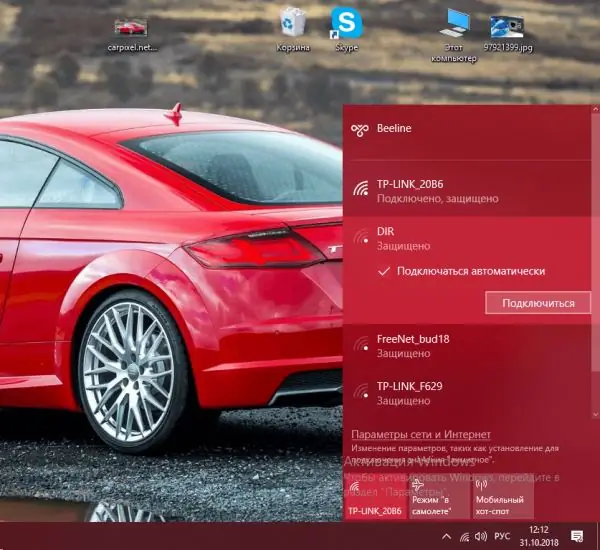
Aktivieren Sie das Kontrollkästchen mit automatischer Verbindung zum Punkt und klicken Sie auf "Verbinden".
Wenn Ihr Kabel direkt an den Computer angeschlossen ist, müssen Sie im "Betriebssystem" eine Verbindung dafür konfigurieren (erstellen). Normalerweise wird dies vom Assistenten selbst durchgeführt, wenn er zu Hause ankommt. Sie müssen jedoch noch lernen, wie Sie diese Einstellung unabhängig durchführen, falls Sie beispielsweise Windows neu installiert haben. Wie dies für die siebte und zehnte Version zu tun ist, wenn Sie eine unterbrochene PPPoE-Verbindung haben, erfahren Sie in den detaillierten Anweisungen:
-
Erweitern Sie das kleine Bedienfeld, indem Sie auf das Netzwerksymbol in der unteren rechten Ecke des Displays neben dem Datum klicken. Wenn Sie Windows 7 verwenden, können Sie das Netzwerk- und Freigabecenter sofort starten. Wenn Sie "zehn" installiert haben, öffnen Sie zuerst den Systemabschnitt "Netzwerkeinstellungen".

Kontextmenü des Netzwerksymbols Klicken Sie auf den zweiten Punkt "Öffnen" Netzwerk- und Interneteinstellungen"
-
Starten Sie das Center bereits über einen speziellen Link auf der Registerkarte Wi-Fi oder Ethernet.

Link zum Zentrum Folgen Sie auf einer der Registerkarten, Wi-Fi oder Ethernet, dem Link, der zur Mitte führt
-
Sie können das Center auf andere Weise aufrufen: Halten Sie Win und R auf der Tastatur gedrückt, geben Sie die Befehlssteuerung in das Fenster ein und klicken Sie auf OK.

Fenster ausführen Schreiben Sie im Fenster "Ausführen" den Steuercode und klicken Sie dann auf OK oder drücken Sie die Eingabetaste
-
Suchen Sie den Block mit dem Namen der Mitte in der "Systemsteuerung".

Schalttafel Suchen und öffnen Sie im Bedienfeldfenster den mittleren Bereich
-
Folgen Sie dem ersten Link "Erstellen und konfigurieren".

Erstellen und Konfigurieren einer Verbindung Klicken Sie direkt auf den Link "Verbindung erstellen und konfigurieren".
-
Klicken Sie im neuen Fenster mit der linken Maustaste auf das erste Element und klicken Sie auf "Weiter".

Assistent zum Erstellen und Konfigurieren Wählen Sie "Internetverbindung" und klicken Sie auf "Weiter".
-
Öffnen Sie Ihre Breitbandverbindung.

Hochgeschwindigkeitsverbindung Klicken Sie auf den Link mit einer Hochgeschwindigkeitsverbindung
-
Nehmen Sie die Daten (Passwort und Login) aus dem Vertrag und geben Sie sie in die entsprechenden Zeilen ein. Speichern Sie bei Bedarf das eingegebene Passwort und erlauben Sie anderen Konten dieses PCs, die erstellte Verbindung zu verwenden. Klicken Sie auf "Verbinden". Warten Sie, bis im Fenster eine Meldung angezeigt wird, dass die Verbindung betriebsbereit ist.

Dateneingabe Um Zugang zum Netzwerk zu erhalten, geben Sie Ihren Benutzernamen und Ihr Passwort ein und klicken Sie dann auf "Verbinden".
Wenn Ihr Provider Ihnen mithilfe des IPoE-Protokolls ein Netzwerk zur Verfügung gestellt hat, müssen Sie in den Verbindungseinstellungen eine bestimmte IP-Adresse und einen bestimmten DNS-Server angeben:
-
Rufen Sie das "Network Control Center" auf dem Display mit einer der in den obigen Anweisungen beschriebenen Methoden auf. Klicken Sie in der Mitte der linken Spalte auf den Abschnitt, um die Adapterparameter zu ändern. Suchen Sie im neuen Fenster "Netzwerkverbindungen" Ihren Ethernet-Adapter und klicken Sie mit der rechten Maustaste darauf. Klicken Sie im Menü auf den Eintrag "Eigenschaften".

Netzwerkverbindungen Klicken Sie mit der rechten Maustaste auf den Ethernet-Adapter und klicken Sie auf "Eigenschaften".
-
Suchen Sie im Dialogfeld das Protokoll "IP Version 4" in der Liste. Wählen Sie es mit der linken Taste aus und klicken Sie auf "Eigenschaften".

Ethernet-Eigenschaften Suchen Sie die IP-Version 4-Komponente und öffnen Sie ihre Eigenschaften
-
Aktivieren Sie im Fenster mit den Verbindungseigenschaften das Kontrollkästchen neben "Folgende IP-Adresse verwenden" und geben Sie die Daten aus dem Vertrag (IP-Adresse, Subnetzmaske, Standard-Gateway, DNS-Server) manuell ein. Klicken Sie auf OK, um die Parameteränderung zu speichern. Versuchen Sie, eine Verbindung zum Netzwerk herzustellen und eine Website in Ihrem Browser zu öffnen, um zu überprüfen, ob das Internet funktioniert.

Protokolleigenschaften Schreiben Sie die in Ihrer Vereinbarung mit Dom.ru angegebene IP-Adresse und den DNS-Server manuell
Einrichten von TV-Kanälen über "Dom.ru"
Bei der Installation von Fernsehgeräten (Set-Top-Boxen oder CAM-Modul - eine in das Fernsehgerät eingelegte Karte) sucht der Spezialist des Anbieters sofort nach Kanälen. Falls die Kanäle jedoch schief gehen, müssen Sie wissen, wie Sie sie selbst neu einrichten können, um den Assistenten nicht aufzurufen. Betrachten wir das Verfahren am Beispiel eines LG-Fernsehgeräts (Version 6 auf der webOS-Plattform):
- Drücken Sie auf der Fernbedienung die Taste Einstellungen.
-
Wählen Sie im folgenden Fenster den Abschnitt "Schnell".

Schnelleinstellungen Klicken Sie auf das rote Blitzsymbol "Schnell"
-
Wählen Sie den Abschnitt "Kanäle" und klicken Sie auf OK.

Schnelle Kanaleinrichtung Markieren Sie den Punkt "Kanäle" und klicken Sie auf der Fernbedienung auf OK
-
Klicken Sie dann auf "Nach Kanälen suchen" und geben Sie den PIN-Code 0000 ein.

Kanalsuche Wählen Sie "Nach Kanälen suchen" und geben Sie den gewünschten PIN-Code ein
-
Wählen Sie Automatische Suche.

Automatische Kanalsuche Starten Sie die automatische Kanalsuche
-
Wählen Sie den Kanalabstimmungsmodus "Kabelfernsehen" (DVB-C und Analog).

Cab. TV Wählen Sie als Einstellmodus "Kabelfernsehen"
-
Wählen Sie Ihren Kabelfernsehbetreiber und klicken Sie auf Weiter.

Betreiberauswahl Wählen Sie in der Liste "Dom.ru" als Operator aus
-
Stellen Sie die Einstellungen ein:
- Suchtyp - "Schnell";
- Frequenz (kHz) - 258000;
- schnell Zeichen (kS / s) - 6875;
- Modulation - 256 QAM;
-
Netzwerk-ID - "Auto".

Einstellen des automatischen Suchparameters Stellen Sie die notwendigen Parameter für die Autosuche ein und starten Sie sie
- Starten Sie die automatische Kanalsuche.
Video: Verwendung des TV-Dienstes von "Dom.ru"
So trennen Sie das Internet und den Fernseher vom Anbieter
Jeder Abonnent des Anbieters hat das Recht, die Dom.ru-Dienste jederzeit zu trennen. Dazu müssen Sie den Vertrag kündigen. Darüber hinaus sollten Sie keine Zahlungsrückstände haben. Wenn Sie Geräte gemietet haben, müssen Sie diese auch sicher und gesund an das Unternehmen zurücksenden.

Schreiben Sie im Service-Center eine Erklärung, um den Vertrag zu kündigen. In naher Zukunft werden Sie vom Internet oder Fernsehen getrennt
Um den Vertrag zu kündigen und nicht mehr für Dienste zu zahlen, die Sie in Zukunft nicht mehr nutzen werden, müssen Sie die Nummer 8-800-333-7000 anrufen (dies ist kostenlos). Sie erfahren vom Betreiber, ob Sie die Leistungen vollständig bezahlt haben und welches Service-Center Ihnen am nächsten liegt. Gehen Sie danach zum benannten Büro, um Ihre Bewerbung zu schreiben. Bitte beachten Sie, dass Sie das Servicecenter besuchen müssen, nicht das Verkaufscenter.
Bitte beachten Sie, dass der Antrag nur von der Person angenommen wird, die den Vertrag abgeschlossen hat. Nehmen Sie daher Ihren Reisepass mit. In naher Zukunft wird das Unternehmen Ihre Anwendung prüfen und Sie von seinen Diensten trennen.
Bewertungen über den Anbieter "Dom.ru"
Der Anbieter "Dom.ru" hat mehr Vor- als Nachteile. Es bietet schnelles Internet und qualitativ hochwertiges Fernsehen, jedoch zu einem relativ hohen Preis. Außerdem erheben die Manager des Unternehmens ständig zusätzliche Dienstleistungen. Sie können Abonnent des Dom.ru-Betreibers werden, indem Sie einen Antrag auf der offiziellen Website ausfüllen, das Büro selbst besuchen oder anrufen (Sie können auch einen Rückruf auf der Website bestellen). Wenn Sie bereits Kunde des Betreibers sind, können Sie den neuen Tarif direkt in Ihrem persönlichen Konto verbinden. Wenn Sie den Vertrag mit Dom.ru kündigen möchten, dh Dienste deaktivieren möchten, müssen Sie mit einem Reisepass ins Büro gehen und eine entsprechende Erklärung schreiben. Die Mitarbeiter des Servicecenters helfen Ihnen dabei.
Empfohlen:
So Reduzieren Sie Die Größe Von Jeans: Waschen Sie Sie, Damit Sie Schrumpfen, Kehren Sie In Ihre Form Zurück. Wenn Der Stoff Gedehnt Ist, Nähen Sie Zu Hause

So reduzieren Sie die Größe von Jeans. Wie man Denim so wäscht, dass er schrumpft. Andere Möglichkeiten, Jeans zu schrumpfen
Bewertung Von Nassfutter Für Kätzchen: Das Ist Das Beste, Eine Bewertung Berühmter Marken, Premium-Klasse, Bewertungen Von Tierärzten Und Besitzern

Wie man Kätzchen mit Pastete, Gelee und Spinnen füttert. Ist es möglich, ein Haustier auf eine Monodiät umzustellen? Welches Nassfutter ist besser, um ein Kätzchen zu kaufen
So Verbinden Sie Das Internet Und Den Fernseher Zu Hause über Rostelecom: Überprüfen Der Konnektivität Und Möglichkeiten Zum Hinterlassen Einer Anfrage

Welche Pakete für Internet und TV bietet Rostelecom an: Preise, Sonderangebote. So verbinden Sie Dienste: Website, Büro, Telefon. So richten Sie das Internet unter Windows ein
Bambuskissen: Vor- Und Nachteile Von Bambusprodukten, Worauf Beim Kauf Zu Achten Ist, Bewertungen, Hersteller Und Preise

Woraus Bambuskissen bestehen. Vorteile und Nachteile. Worauf Sie bei der Auswahl achten sollten. Wie man ein Bambuskissen richtig pflegt
So Verbinden Sie Das Internet Mit Einem Fernseher: Anweisungen Für Verschiedene Methoden

So verbinden Sie Ihr Fernsehgerät mit dem Internet: Verbindungsmethoden für Smart-TVs und alte TVs. So richten Sie Smart TV mit Fotos und Videos ein
